Cómo establecer variables de entorno en Windows 11
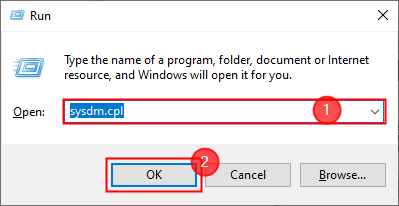
- 4832
- 1301
- Hugo Vera
Tabla de contenido
- ¿Cuáles son las variables de entorno??
- Establecer las variables de entorno
- Cambiar las variables de entorno
- Variable de ruta de Windows
- ¿Qué es la variable de ruta de Windows??
- Cómo agregar a la variable de ruta?
¿Cuáles son las variables de entorno??
Una variable de entorno es un valor designado dinámicamente que puede influir en cómo se comportan los procesos de la computadora. Almacenan los datos y son un componente del entorno de proceso. La variable de entorno Windir, por ejemplo, especifica la ubicación del directorio de instalación de Windows. Los programas pueden utilizar este valor de la variable para determinar dónde se almacenan los archivos del sistema operativo de Windows. Algunas de las variables de entorno más comunes y significativas son la ruta, el camino de inicio y el nombre de usuario en Windows. Todas estas variables almacenan valores a los que cualquier usuario o proceso del sistema puede acceder en cualquier momento. En el símbolo del sistema de Windows, el usuario simplemente puede escribir "Echo%Entorno Variable Name%", y en Windows PowerShell, el usuario simplemente puede escribir "$ Env: nombre de la variable de entorno", para conocer y mostrar las variables.Establecer las variables de entorno
Para usar y establecer las variables de entorno, necesitamos obtener permiso del administrador del sistema y tener privilegios. Por lo tanto, debe informar al administrador del sistema y buscar su ayuda si no es uno. Después de tener estos privilegios, siga los pasos a continuación para establecer las variables de entorno.
Paso 1: presione simultáneamente "Windows+R" y escribir "Sysdm.CPL ".
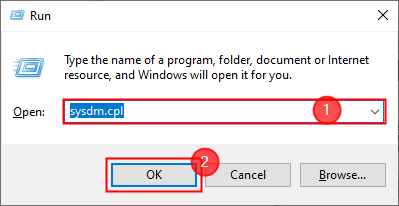
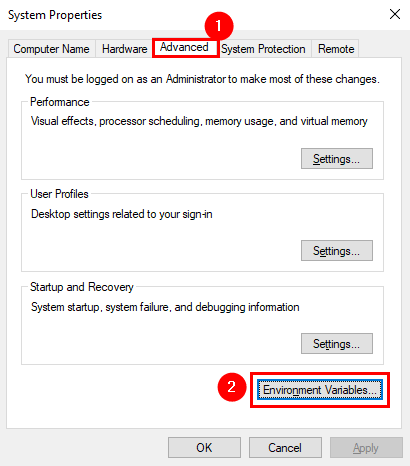 Paso 3: El panel de variables de entorno aparece en la pantalla. Puedes observar dos tipos de variables
Paso 3: El panel de variables de entorno aparece en la pantalla. Puedes observar dos tipos de variables- Variables de usuario: úselas cuando desee cambiar las variables de entorno para el usuario actual o específico.
- Variables del sistema: úselas cuando desee los cambios en todo el sistema.
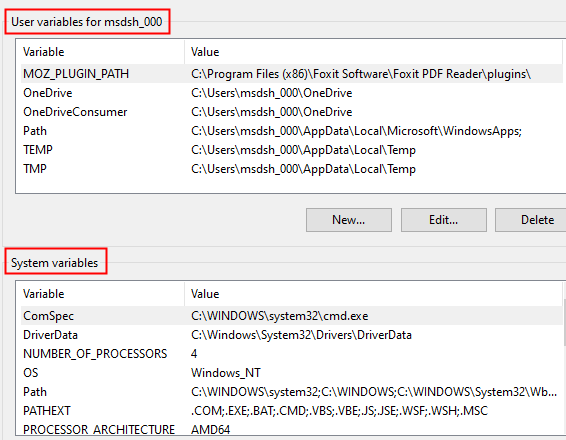
Veamos un ejemplo, para comprender cómo establecer variables de entorno. Ha instalado Audacity y desea agregar su ruta a las variables de entorno (EV)
Paso 1: haga clic en Nuevo bajo variables de usuario para crear el EV.
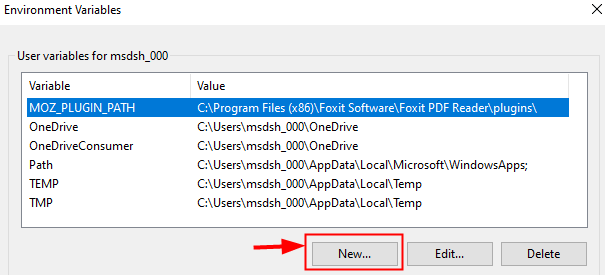
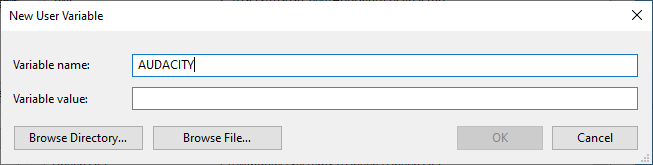 Paso 3: Ahora, haga clic en Directorio de navegación y seleccione el lugar donde se instala la audacia.
Paso 3: Ahora, haga clic en Directorio de navegación y seleccione el lugar donde se instala la audacia.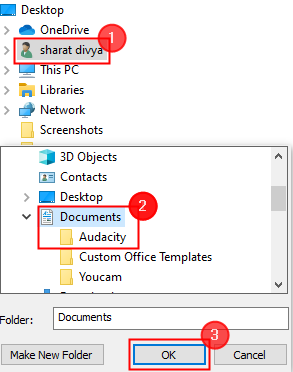 Paso 4: Esto llenará la ruta en el valor variable. Finalmente, haga clic DE ACUERDO.
Paso 4: Esto llenará la ruta en el valor variable. Finalmente, haga clic DE ACUERDO.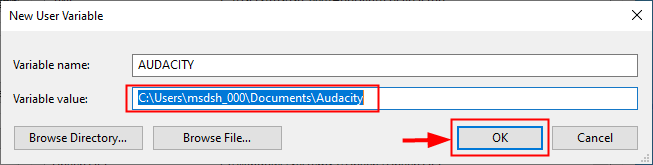 Paso 5: Esto creará un nuevo EV llamado AUDACIA y se mostrará como a continuación.
Paso 5: Esto creará un nuevo EV llamado AUDACIA y se mostrará como a continuación.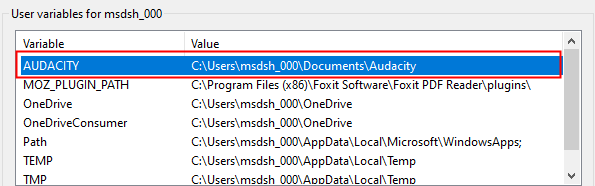
Cambiar las variables de entorno
Paso 1: escriba " editar envanidora "En la barra de búsqueda y haga clic en Editar variables de entorno para su cuenta.
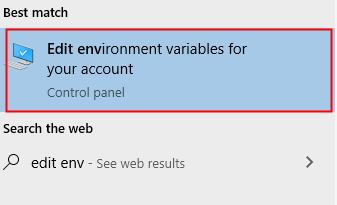
Paso 2: haga clic en Variables de entorno.
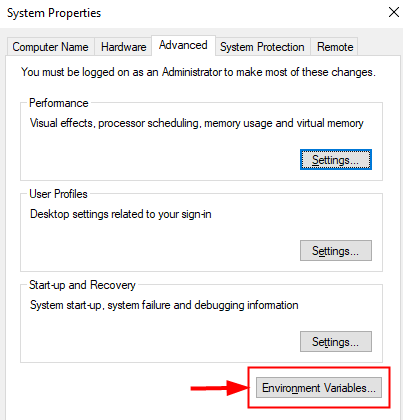
Paso 3: seleccione cualquier variable que desee cambiar y haga clic en " Editar".

Paso 4: Se abre el panel de variable de entorno de edición. Aquí, puede modificar el valor variable si lo desea y también el nombre y hacer clic en DE ACUERDO.
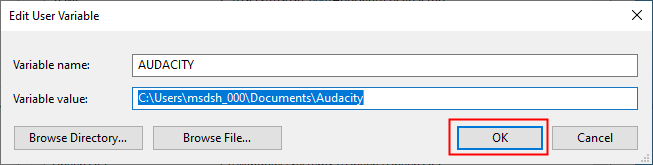
Paso 5: también puede eliminar una variable de entorno seleccionando ese EV en particular y hacer clic en " Borrar".
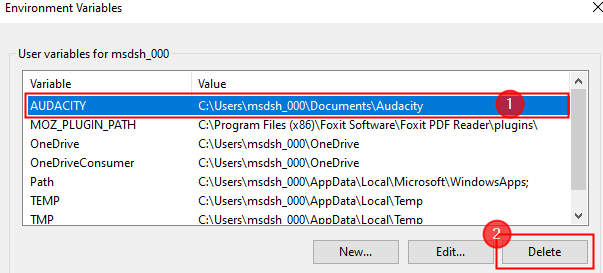
Variable de ruta de Windows
¿Qué es la variable de ruta de Windows??
La variable de ruta es simplemente una libreta de direcciones de los programas y comandos de su computadora. Debe dar la dirección de cualquier software nuevo en su computadora que desee iniciar desde la interfaz de línea de comandos en la variable de ruta.Windows busca la dirección para un determinado comando como parte del proceso. Cuando emite un comando desde la línea de comando, Windows lo busca primero en el directorio actual. Si el sistema operativo no puede ubicarlo en el directorio actual, busca la dirección en la variable de ruta.Cómo agregar a la variable de ruta?
Siga los pasos que se dan a continuación para modificar la ruta en Windows
Paso 1: Tipo "Editar env" en la barra de búsqueda y haga clic en Editar variables de entorno para su cuenta.
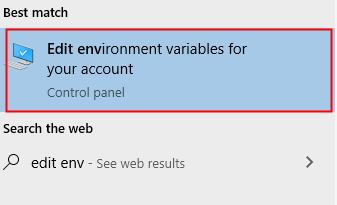
Paso 2: haga clic en Variables de entorno.
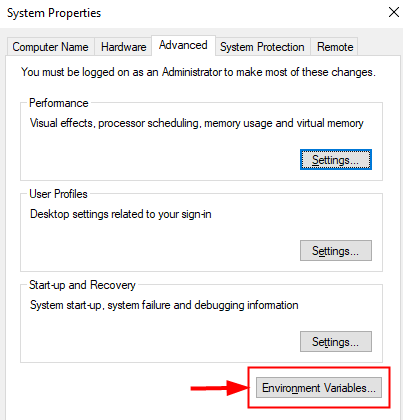
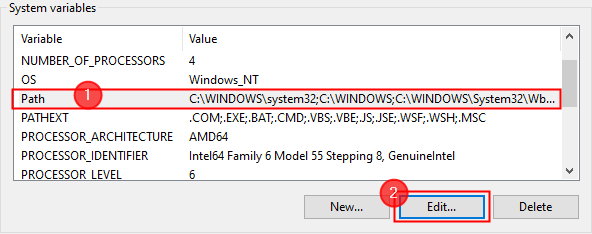 Paso 4: Se abre la ventana de la variable de entorno de edición. Ahora, haga clic en Nuevo y agregue la nueva ruta que desea agregar. Finalmente, haga clic en DE ACUERDO.
Paso 4: Se abre la ventana de la variable de entorno de edición. Ahora, haga clic en Nuevo y agregue la nueva ruta que desea agregar. Finalmente, haga clic en DE ACUERDO.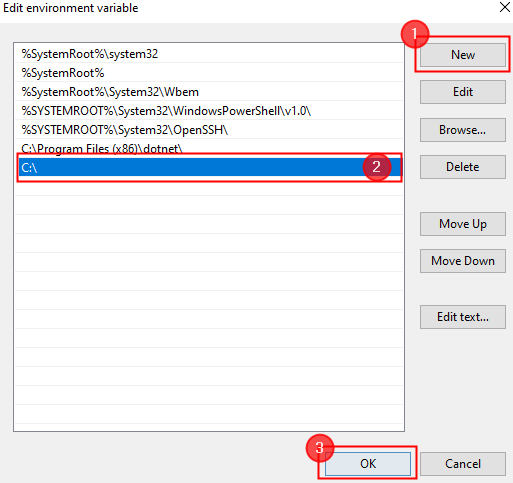 Nota: junto con esto, también puede hacer muchas más modificaciones como editar, reordenar o eliminar.Paso 5: es posible que necesite REANUDAR Su sistema para que los cambios se reflejarán y el sistema se asegura de que todas las aplicaciones se ejecuten con este cambio de ruta. Finalmente, tenga en cuenta que la variable de ruta es diferente para cada usuario en un sistema. Como resultado, varios usuarios pueden enumerar diferentes carpetas sin tener que cambiar la variable para cada uno. Si desea que una herramienta esté disponible para todos los usuarios, debe cambiar la variable de ruta en las variables del sistema.Se trata de usar variables de entorno en Windows.Espero que este artículo sea informativo.Comenta a continuación y háganos saber tu experiencia.Gracias.
Nota: junto con esto, también puede hacer muchas más modificaciones como editar, reordenar o eliminar.Paso 5: es posible que necesite REANUDAR Su sistema para que los cambios se reflejarán y el sistema se asegura de que todas las aplicaciones se ejecuten con este cambio de ruta. Finalmente, tenga en cuenta que la variable de ruta es diferente para cada usuario en un sistema. Como resultado, varios usuarios pueden enumerar diferentes carpetas sin tener que cambiar la variable para cada uno. Si desea que una herramienta esté disponible para todos los usuarios, debe cambiar la variable de ruta en las variables del sistema.Se trata de usar variables de entorno en Windows.Espero que este artículo sea informativo.Comenta a continuación y háganos saber tu experiencia.Gracias.
- « Windows Shift S no funciona en Windows 11
- Cómo diseñar un logotipo en Microsoft Word paso a paso »

